"Joang ho khutlisa lifaele tse hlakotsoeng ka ho sa feleng ho Windows PC ea ka?" – potso e tsoang ho Quora
Ena ke e 'ngoe ea lipotso tse botsoang haholo. Joang ho hlaphoheloa ka ho sa feleng difaele? Hantle, ho na le mekhoa e fapaneng ea ho khutlisa lifaele tse hlakotsoeng ka ho sa feleng ho Windows ea hau. Ho fumana lifaele tse joalo ho Windows ha se mosebetsi o boima haholo. Sistimi ea hau e sebetsang ho Windows e na le likarolo tse ngata tse kopaneng le likheo tse 'maloa hape, tse etsang hore ho be bonolo ho khutlisa lifaele tse joalo.
Karolo ea 1. Lebaka Ka mor'a Files Ho Fumana Ka ho sa Feleng hlakolwa ho tswa ho System Your
Boholo ba nako ha u hlakola faele kapa u e isa ho recycle bin, ha e hlakoloe. Faele e hlakoloa feela foldareng ea eona ebe e lula ho sistimi ea hau ho Recycle Bin. Faele e hlakotsoe ka nakoana mme e ka khutlisoa ho Recycle Bin. Ke feela ha o hlakola faele ho Recycle Bin hape, kapa haeba u tšolla Recycle Bin kaofela, lifaele tsa hau li hlakotsoe ka ho sa feleng ho sistimi ea hau.
Karolo ea 2. Lifaele tse hlakotsoeng ka ho sa Feleng li ea hokae ho Windows ea hau?
Ha u se u hlakotse lifaele ka ho sa feleng ho sistimi ea hau, u ka nahana hore lifaele tsohle tse hlakotsoeng le data ea tsona li felile. Empa 'nete ke hore ha ho le ea mong oa bona ea sieang sistimi ea hau habonolo. Lifaele tseo u li hlakotseng le data ea tsona, ka bobeli li lula li patiloe ho sistimi ea hau. Ha o hlakola faele ka ho sa feleng, Windows e tšoaea sebaka seo ba neng ba le ho sona ho disk ea hau e le mahala, e leng se etsang hore re nahane hore data e hlakotsoe. Empa ke sebaka feela sa data ho disk se hlakotsoeng. Lintlha le lifaele li lula ho Hard Disk ea hau, ho fihlela le ntle le haeba li ka hlakoloa ke data e ncha. Ke feela ha data e ncha e nka sebaka, moo data ea khale e hlakotsoeng e hlakoloang ka ho sa feleng ho sistimi ea hau, ehlile.
Karolo ea 3. Na ho ka etsahala ho Hlaphoheloa ka ho sa Feleng hlakolwa Files
E, hoa khoneha ho fumana lifaele tse hlakotsoeng ka ho sa feleng ho Windows ea hau. Joalo ka ha ho hlalositsoe kaholimo sengolong sena, leha o hlakola faele ka botlalo ho sistimi ea hau, e ntse e patiloe ho drive ea hau. Kahoo, ka ho sebelisa sesebelisoa leha e le sefe se matla sa ho hlaphoheloa, o ka hlaphoheloa habonolo lifaele tse hlakotsoeng ka ho sa feleng.
Karolo ea 4. 3 Molemo ka ho Fetisisa Mekhoa ea ho Hlaphoheloa ka ho sa Feleng hlakolwa Files a Windows
Haeba u batla ho hlaphoheloa ka ho sa feleng hlakolwa difaele tsamaisong ea hao, u ka e etsa ka thuso ea mekhoa e 'maloa tšohloa mona ka tlase.
Mokhoa oa 1. Khutlisa ho tloha ho bekapo
Ha u hlakola faele ho sistimi ea hau ka ho sa feleng, mokhoa oa pele oo u lokelang ho o leka ke ho e khutlisa ho tsoa ho backup. Haeba u na le bekapo ya difaele hlakolwa, ho ba bonolo hore u ho feela hlaphoheloa ba ka ho sa feleng hlakolwa difaele. Ha ho hlokahale hore u etse ho hlaphoheloa ha lifaele tseo tse hlakotsoeng; o ka li khutlisa ho tsoa ho bekapo ho Windows.
Mehato e latelang e tla u bontša mokhoa oa ho khutlisa lifaele tse hlakotsoeng ka ho sa feleng ho Backup:
Mohato 1. Ha u le Home Screen ea hao Windows, ho ea batla bareng le batla "Panel Control". Ha u se u le ka Panel ea Taolo, sheba khetho ea "System le Security". Tlas'a Sistimi le Ts'ireletso, u tla bona "Backup & Khutlisa (Windows 7)". Tobetsa ho eona.

Mohato 2. Joale, ha u ntse u ka bekapo le Khutlisa Window, u tla bona Khutlisa phanele mona ka tlase bekapo phanele. U tla bona khetho ea "Khutlisa Lifaele tsa ka", tobetsa ho eona 'me u latele litaelo tse tlang ho fumana lifaele tsa hau tse hlakotsoeng ka ho sa feleng.
Mohato 3. Haeba "Khutlisa Files ea ka" kgetho e haellang, ka nako eo mohlomong u ha ba na Windows bekapo configured. Kahoo, haeba u nkile bekapo ka letsoho, u ka khetha "Khetha e 'ngoe bekapo ho Khutlisa difaele ho tloha"' me joale latela taelo ea ho hlaphoheloa ka ho sa feleng difaele.
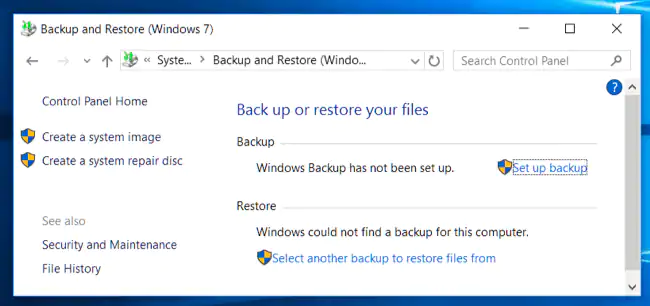
Hlokomela: U tla khona ho khutlisa lifaele tse hlakotsoeng ka ho sa feleng u sebelisa mokhoa o boletsoeng ka holimo ha feela u se u ntse u e-na le bekapo ea lifaele tseo. U ka hlaphoheloa ho tsoa ho "backup" e nkiloeng ka letsoho, kapa u ka hlaphoheloa ho tsoa ho "backup" e nkiloeng ke Windows u sebelisa karolo ea "Backup".
Mokhoa oa 2. Khutlisa ho tsoa Liphetolelong tse Fetileng
Haeba u hlakotse mofuta o fetileng oa faele ea hau 'me u batla ho e khutlisa, u ka e khutlisa ka ho latela mehato e boletsoeng ka tlase. Ho bonolo haholo ho fumana lifaele tse hlakotsoeng ka ho sa feleng ho Windows haeba e le mofuta o fetileng oa faele oo u seng u ntse u e-na le oona.
Latela mehato e boletsoeng ka tlase ho fumana lifaele tse hlakotsoeng ka ho sa feleng ho Liphetolelo tse Fetileng:
Mohato 1. Ho tsosolosa ka ho sa feleng hlakolwa liphetolelo tse fetileng tsa faele ya hao. Pele u lokela ho ea foldareng moo faele e leng teng.
Mohato 2. Hang ha u fumana faele e leng pele liphetolelo u batla ho hlaphoheloa, feela "Right Click" ka faele. Ho menu ea Pop-up, u tla bona khetho ea "Khutlisa Liphetolelo tse Fetileng," tobetsa khetho eo ebe u khetha mofuta oo u batlang ho o hlaphoheloa.
Mohato 3. Kapa u ka ea ho "Properties" 'me u khethe phetolelo tlas'a "Previous Version" tab ya. Khetha feela 'me u fumane mofuta oo u batlang ho o fumana.
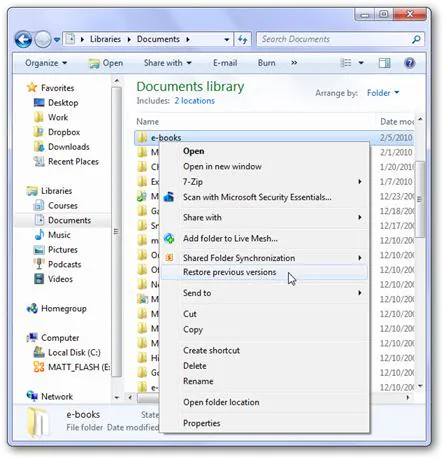
Hlokomela: Ho hlaphoheloa ha liphetolelo tse fetileng tsa lifaele tse hlakotsoeng ka ho sa feleng ho ka khoneha ha feela ho ne ho e-na le mofuta o fetileng oa lifaele. Haeba e le mofuta oa pele o bolokiloeng oa faele ea hau, mohlomong u ke ke ua khona ho fumana liphetolelo tse fetileng.
Mokhoa 3. Hlaphoheloa ka ho sa Feleng hlakolwa Files le Software
Haeba leha e le efe ea mekhoa e boletsoeng ka holimo e sa u thuse ho tsosolosa lifaele tse hlakotsoeng ka ho sa feleng, joale u lokela ho leka sesebelisoa se matla sa ho hlaphoheloa ha data.
Re u khothalletsa hore u sebelise MacDeed Data Recovery , mekhoa ea eona e matla ea ho hlahloba le bokhoni ba ho hlaphoheloa mefuta eohle ea lifaele ka sebele e ka u thusa ho fumana lifaele tsohle tsa hau tse hlakotsoeng ka ho sa feleng. Ka MacDeed Data Recovery, u ka ba le bonnete ba hore lifaele tsa hau kaofela li tla hlaphoheloa, 'me le tsona li maemong a holimo ka ho fetisisa. MacDeed Data Recovery e etsa bonnete ba ho hlaphoheloa hantle le ka matla ha lifaele tse lahlehileng ho sesebelisoa sa mofuta ofe kapa ofe.
MacDeed Data Recovery - Software e Molemohali ea ho Fumana Lifaele tse hlakotsoeng ka ho sa Feleng ho Windows!
- E ka hlaphoheloa mefuta eohle ea ka ho sa feleng hlakolwa difaele ke hore 1000+ mefuta File.
- E ka khutlisa lifaele ho tsoa mefuteng eohle ea OS le lisebelisoa tse kang Windows 11/10/8/7, Mac, Android, Hard Drives, lik'hamera, li-drive tsa USB, Memory Cards, joalo-joalo.
- E ka hlaphoheloa ka ho sa feleng hlakolwa difaele leha e le efe boemo.
- MacDeed Data Recovery e tla le wizate e bonolo haholo ea ho hlaphoheloa le UI e sebetsang.
- E u lumella ho Emisa kapa ho Tsoela Pele ho ts'ebetso ea ho skena ka nako eo u e ratang.
- Ho tluoa tabeng ea le tšobotsi e lumella u ho preview difaele pele ho hlaphoheloa.
- U ka hlahloba lifaele tse hlakotsoeng ka ho sa feleng foldareng e itseng, kapa joalo ka mofuta oa faele.
Mokhoa oa ho khutlisa lifaele tse hlakotsoeng ka ho sa feleng u sebelisa MacDeed Data Recovery?
MacDeed Data Recovery e tla le wizate e bonolo ea ho hlaphoheloa le UI e sebetsanang haholo le litšoantšo. Ho bonolo haholo ho hlaphoheloa ka ho sa feleng difaele ka thuso ea MacDeed Data Recovery. Seo u hlokang ho se etsa feela ke ho latela mehato e boletsoeng ka tlase.
Mohato 1. Fesetereng ea pele ka mor'a ho qala lenaneo, u tla bona hore li-disks tsohle tsa hau tsa polokelo le lisebelisoa li thathamisitsoe tlas'a lihlopha tse fapaneng. Haeba u na le leha e le efe ka ntle polokelo drive hokahane, e tla boela ho tse thathamisitsoeng ka fensetere. Khetha koloi ea polokelo eo u batlang ho e khutlisa ka ho sa feleng lifaele ebe u tobetsa "Start".

Bonase: MacDeed Data Recovery eu lumella ho khetha foldara e itseng, Desktop, kapa Recycle Bin hammoho le ho skena bakeng sa ho fumana lifaele tsa hau tse hlakotsoeng ka ho sa feleng. U ka khetha e 'ngoe ea tsena ho "Mohato oa 1."
Mohato 2. Lenaneo tla scan ninemanga.com drive hao a khetha kapa foldareng ho fumana difaele u batla ho hlaphoheloa. Ho sa le joalo, o ka khefutsa 'me u Tsoelapele tšebetso ea ho skena ka nako efe kapa efe. Hape, haeba u se u ntse u bona faele lethathamong la liphetho tse hlahlobiloeng, ha ho hlahlojoa ho ntse ho tsoela pele, u ka emisa ho hlahloba 'me u tsoele pele ka ho hlaphoheloa.

Mohato 3. Hang ha difaele tsohle ba ho tse thathamisitsoeng ka mor'a hore scan ninemanga.com ka koloi ea hao, u ka batla ka ho sa feleng hlakolwa difaele hore u ne u batla ho hlaphoheloa, kapa u ka Scroll ka difaele tsohle ho fumana bona. Hang ha u fumana difaele, khetha kaofela ha tsona, 'me tobetsa ea "hlaphoheloa" konopo teng ka tlaase ho le letona la fensetere. Haeba u botsoa, khetha sebaka se sireletsehileng ho khutlisetsa lifaele tsohle tse khethiloeng.

Hang ha o otla konopo ea Khutlisa, lifaele tsa hau tse khethiloeng li tla khutlisoa. Joale u ka ea sebakeng seo u se khethileng 'me u fihlele lifaele tsohle tse hlakotsoeng ka ho sa feleng tse seng li hlakotsoe.
Haeba u hlakotsoe ka ho sa feleng lifaele tsa hau tsa bohlokoa ka phoso, joale ho hlokahala ho khutlisa lifaele tse hlakotsoeng ka ho sa feleng. U ka sebelisa leha e le efe ea mekhoa e boletsoeng ka holimo, kapa u ka e sebelisa hape MacDeed Data Recovery bakeng sa ho hlaphoheloa e ka tšeptjoang ea difaele tsa hao hlakolwa.

